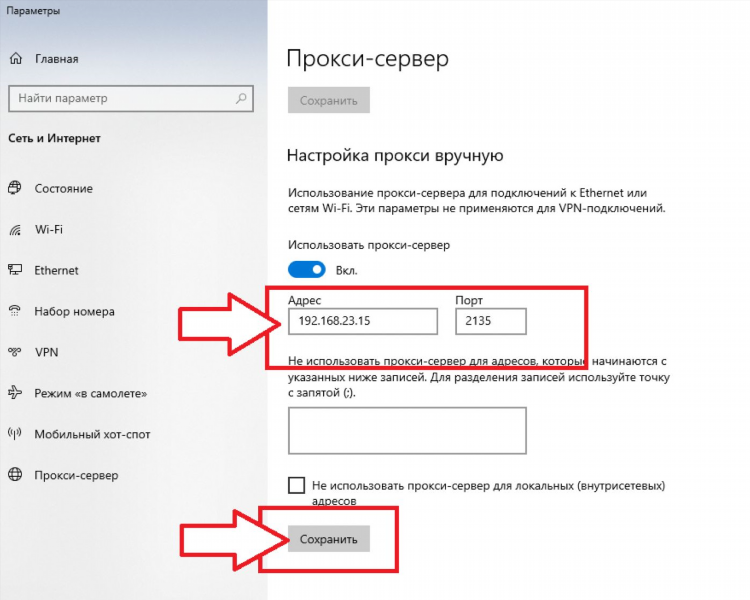Как включить впн в гугл хром
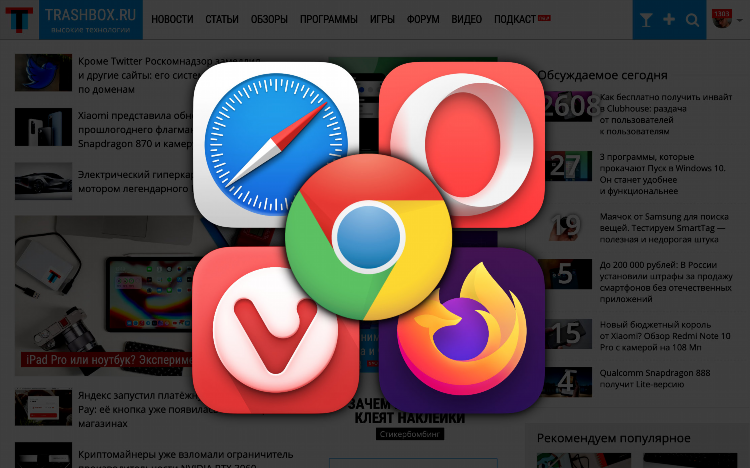
Как включить впн в гугл хром
Использование VPN (Virtual Private Network) позволяет обеспечить дополнительную конфиденциальность в сети, а также доступ к ограниченным ресурсам. В браузере Google Chrome нет встроенного VPN, однако существует несколько способов включения VPN при использовании данного браузера.
Основные способы включения VPN в Google Chrome
Установка расширений VPN из интернет-магазина Chrome
Один из наиболее распространённых способов — установка специализированного расширения из официального магазина Chrome Web Store.
-
Перейти в Chrome Web Store.
-
В строке поиска ввести «VPN».
-
Выбрать одно из проверенных расширений с высоким рейтингом (например, NordVPN, ExpressVPN, Browsec, Touch VPN).
-
Нажать кнопку «Установить» или «Добавить в Chrome».
-
После установки кликнуть по иконке расширения в панели инструментов браузера.
-
Следовать инструкциям расширения для подключения к серверу VPN.
Использование отдельного VPN-приложения на устройстве
Если требуется более надёжное и гибкое подключение, рекомендуется использовать полноценное приложение VPN, установленное на компьютере или мобильном устройстве. После запуска такого приложения и подключения к серверу VPN, весь интернет-трафик, включая трафик Google Chrome, будет перенаправлен через защищённое соединение.
Порядок действий:
-
Загрузить и установить VPN-клиент с официального сайта выбранного поставщика услуг.
-
Открыть приложение и войти в аккаунт (если требуется).
-
Выбрать нужную страну или сервер.
-
Активировать VPN-соединение.
-
Открыть Google Chrome — трафик будет автоматически защищён.
Бесплатные и платные VPN-решения для Google Chrome
Существует два типа VPN-сервисов: бесплатные и платные. У каждого из них есть свои особенности:
Бесплатные VPN:
-
Ограниченная скорость.
-
Меньшее количество серверов.
-
Возможное наличие рекламы.
-
Ограниченные объёмы трафика.
Платные VPN:
-
Высокая скорость соединения.
-
Расширенный выбор локаций.
-
Поддержка потоковых сервисов.
-
Дополнительные функции безопасности (автоматическое отключение, защита от утечки DNS и др.).
Для стабильной и безопасной работы предпочтительно использовать платные решения от проверенных провайдеров.
Как включить впн в гугл хром с помощью встроенного функционала Windows
Хотя в Google Chrome отсутствует встроенная функция VPN, операционная система Windows предоставляет возможность подключения к VPN без использования сторонних приложений.
Процедура подключения:
-
Открыть «Настройки» → «Сеть и интернет» → «VPN».
-
Нажать кнопку «Добавить VPN-подключение».
-
Ввести параметры, предоставленные провайдером VPN (адрес сервера, имя пользователя, пароль).
-
Сохранить настройки и подключиться к VPN.
-
Открыть Google Chrome — браузер будет использовать зашифрованное подключение.
Важные аспекты использования VPN в Chrome
Безопасность
Использование VPN повышает уровень безопасности при работе в общественных сетях Wi-Fi. Шифрование трафика защищает от перехвата данных.
Доступ к заблокированным ресурсам
VPN позволяет обойти региональные ограничения и получить доступ к заблокированным сайтам, таким как стриминговые сервисы или новостные порталы.
Политика конфиденциальности
При выборе VPN-сервиса необходимо изучить его политику конфиденциальности. Надёжный провайдер не ведёт журналы активности пользователей и не передаёт данные третьим лицам.
Рекомендации по выбору VPN-расширения для Chrome
При выборе расширения необходимо учитывать следующие критерии:
-
Уровень шифрования (желательно AES-256).
-
Репутация разработчика и наличие лицензии.
-
Поддержка WebRTC-блокировки.
-
Возможность автоматического подключения при запуске браузера.
-
Прозрачная политика конфиденциальности.
FAQ
Как включить впн в гугл хром без установки расширений?
Необходимо использовать системное VPN-подключение через Windows, macOS или отдельное приложение от провайдера VPN.
Можно ли использовать бесплатный VPN в Google Chrome?
Да, но рекомендуется выбирать проверенные расширения с высокой оценкой и читать политику конфиденциальности.
Насколько безопасны VPN-расширения для Chrome?
Безопасность зависит от разработчика. Необходимо использовать только расширения от известных компаний, прошедших аудит.
Работает ли VPN в режиме инкогнито?
Да, если расширение поддерживает режим инкогнито и имеет соответствующие разрешения, его функциональность сохраняется.
Влияет ли VPN на скорость интернета в Chrome?
Да, возможно незначительное снижение скорости соединения, особенно при использовании удалённых серверов или бесплатных сервисов.

Vpn бесплатные серверы
Блокировки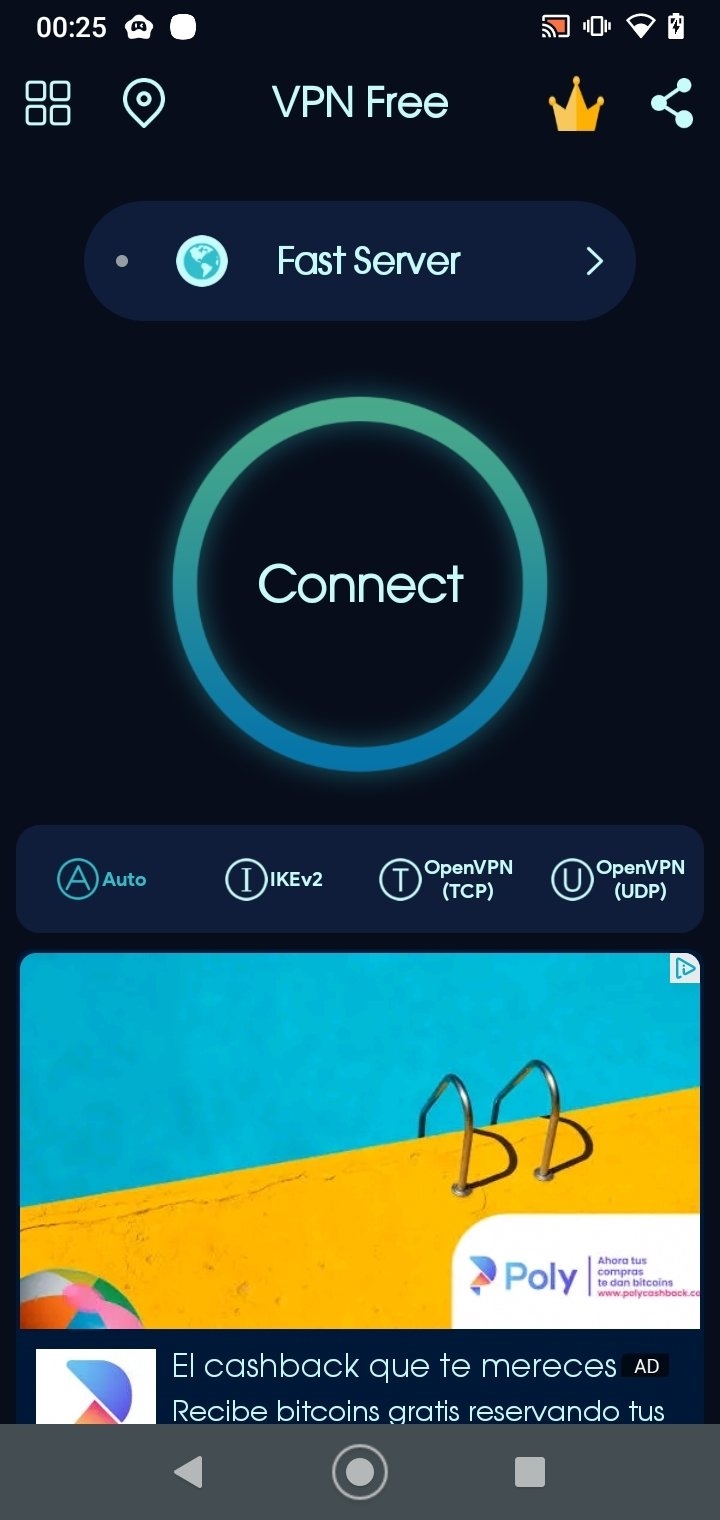
Скачать vpn без регистрации бесплатно
Безопасность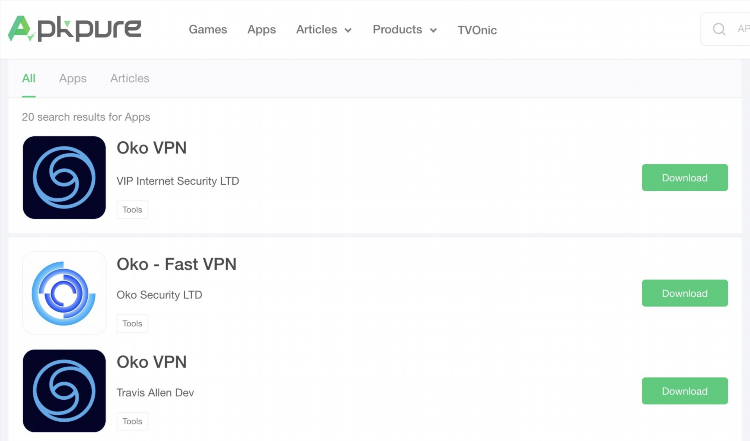
Впн супер анлимитед скачать
Spotify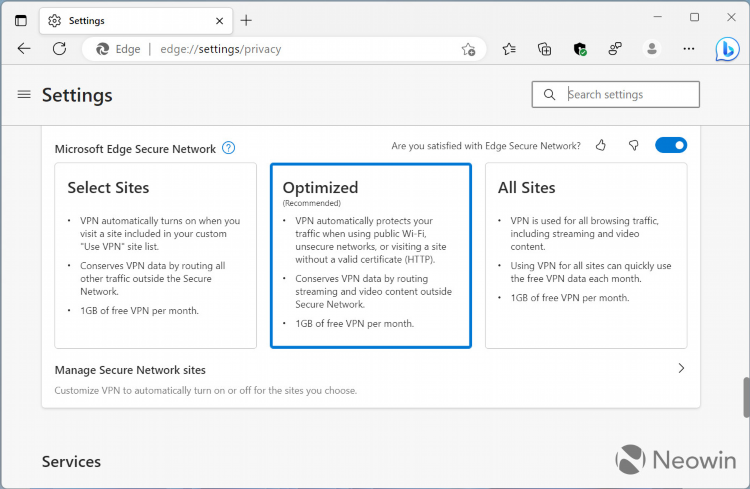
Как открыть сайт без впн
Геоблоки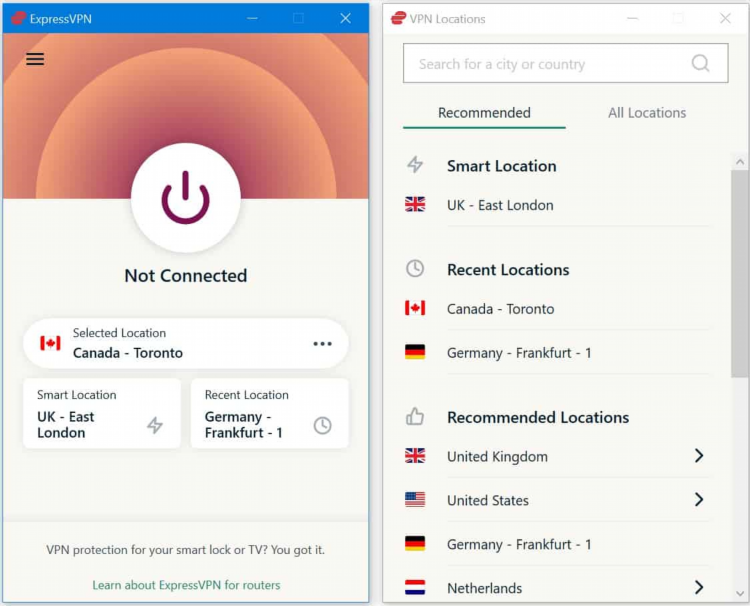
Рабочие vpn адреса
ТуризмИнформация
Посетители, находящиеся в группе Гости, не могут оставлять комментарии к данной публикации.